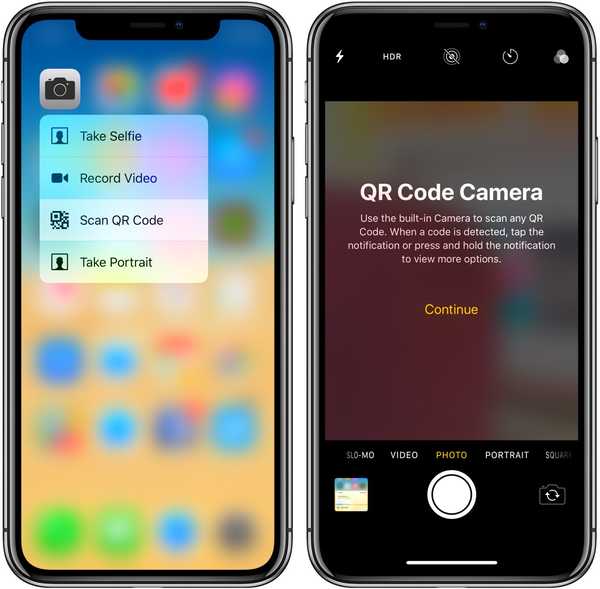

Apple a ajouté une paire de nouvelles options de code QR et de scanner de documents à iOS 12, accessibles rapidement en appuyant sur l'icône Notes ou Appareil photo sur l'écran d'accueil avec 3D Touch.
Au début, ces ajouts peuvent sembler superficiels. Ils ont en fait beaucoup de sens étant donné que la mise à jour logicielle majeure précédente, iOS 11, a apporté la vision par ordinateur à la plate-forme iOS pour alimenter des fonctionnalités telles que le scanner de code QR dans l'application Appareil photo ou le scanner de documents Notes..
Scannez les codes QR depuis l'écran d'accueil
Pour accéder à ce raccourci, appuyez sur l'icône de l'application Appareil photo d'Apple sur votre écran d'accueil et sélectionnez l'option Scannez le code QR code du menu des raccourcis. Cela ouvre l'appareil photo, sélectionne la caméra arrière, désactive le zoom et désactive la vidéo, le portrait et d'autres modes de prise de vue.
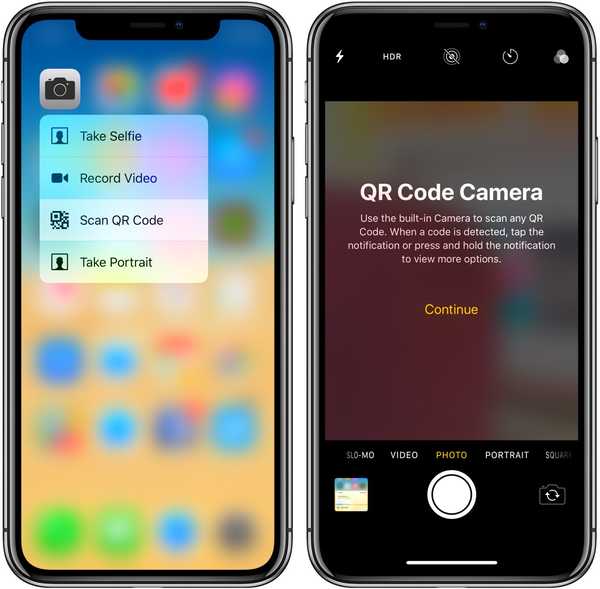
La toute première fois que vous appelez cette action, vous serez redirigé vers un écran de démarrage dans l'application Appareil photo:
Utilisez la caméra intégrée pour numériser n'importe quel code QR. Lorsqu'un code est détecté, appuyez sur la notification ou appuyez et maintenez la notification pour afficher plus d'options.
Robinet Continuer pour ignorer le message et numériser un code QR dans le viseur. Cette nouvelle action rapide 3D Touch remplace l'option précédente dans le menu pour enregistrer une vidéo au ralenti.
POINTE: Demandez aux invités de se connecter à votre réseau Wi-Fi via un code QR
C'est formidable que le raccourci fonctionne même si vous avez désactivé l'option de numérisation des codes QR dans les paramètres de votre appareil photo. En d'autres termes, si Scannez les codes QR est réglé sur OFF dans Paramètres → Appareil photo, vous pouvez toujours remplacer ce paramètre temporairement à tout moment simplement en utilisant l'option Scanner le code QR dans le menu de raccourcis 3D Touch de l'application.
Numérisez des documents depuis l'écran d'accueil
Depuis iOS 11, Notes a fourni un scanner de documents intégré extrêmement utile et, oserais-je dire, sous-estimé qui tire pleinement parti de la vision par ordinateur d'iOS, de l'apprentissage automatique, de l'intelligence artificielle et même du suivi incroyablement précis d'ARKit.
DIDACTICIEL: Comment utiliser le scanner de documents dans Notes
Maintenant, avec iOS 12, vous pouvez accéder au scanner de documents Notes avec un simple geste effectué directement sur votre écran d'accueil. Appuyez simplement sur l'icône Notes légèrement pour appeler le menu des raccourcis 3D Touch, puis faites glisser votre doigt pour mettre en surbrillance la nouvelle option intitulée Numériser le document, et lâchez prise.

Cela lancera automatiquement l'application Notes, créera une nouvelle note et ouvrira le scanner de documents intégré d'un seul coup, de sorte que vous pouvez commencer à numériser dans le bon sens - positionnez simplement le document dans le viseur et appuyez sur le déclencheur. Ce nouveau raccourci 3D Touch remplace l'option précédente du menu contextuel pour créer une nouvelle esquisse dans Notes.
Dans Control Center, aussi!
Les nouveaux raccourcis sont également facilement accessibles via votre Control Center.

Glissez simplement vers le bas depuis le coin supérieur droit de l'écran pour dérouler la superposition du Control Center, puis appuyez sur l'icône Notes ou sur l'appareil photo avec 3D Touch pour ouvrir le menu des raccourcis. Assurez-vous que les notes et l'appareil photo sont activés dans les paramètres de votre Control Center.
Votre 0,02 $?
Apple n'a pas apporté beaucoup de modifications à 3D Touch dans iOS 12.
L'ajout du Numériser le document et Scannez le code QR Les raccourcis sur l'écran d'accueil peuvent indiquer qu'il s'agit probablement de certaines des fonctions Notes et Appareil photo les plus utilisées. Cela dit, il n'est pas surprenant qu'Apple ait décidé de les rendre plus largement accessibles dans iOS 12.
Bien qu'il puisse sembler qu'Apple ne fait que mettre en évidence une paire d'anciennes fonctionnalités dans iOS 12, je suis heureux qu'iOS 12 se concentre en priorité sur le scanner de code QR et de documents car les personnes qui n'ont jamais utilisé ces fonctionnalités dans iOS 11 pourraient enfin se rendre compte ils existent.
Que pensez-vous de ces nouveaux raccourcis 3D Touch dans iOS 12?
Est-ce qu'ils ont du sens pour vous?
Rencontrez-nous en commentaires!











